.png)
「情報共有の遅れによって、無駄な発注をしてしまった」
「リアルタイムな在庫状況が把握しにくい」
情報共有の遅れ、発注ミス、データ入力の煩雑さなど、常に変化する在庫状況において、業務の効率化と状況把握は困難です。
これらの課題を克服するために、Microsoft TeamsとMicrosoft Listsを活用した在庫管理をおすすめします。TeamsとListsをうまく活用することで、効率化とコスト削減を実現し、より効率的でスマートな在庫管理を実現可能です。
今回の記事では、TeamsとListsを使った在庫管理の具体的な方法について詳しく解説します。TeamsとListsの活用のポイントは、リアルタイムな情報共有とデータ入力などの業務の効率化です。
在庫管理の効率化は重要性の高い業務であり、従来の課題を解決する必要があります。在庫管理は、過剰在庫や欠品による損失を防ぎ、コストの最適化や販売戦略の向上に重要なプロセスです。近年、コスト削減、顧客満足度向上、業務効率化など、従来の紙ベースやExcelでの管理方法では対応しきれません。在庫管理の見直しやチームワークの強化など、課題解決に向けた取り組みを進めるべきタイミングです。
効果的な在庫管理を実現するために、まず、在庫管理の課題を洗い出しましょう。
在庫管理には、以下のような多くの課題があります。
例えば、手作業によるデータ入力は、ミスや漏れが発生しやすく、正確な在庫管理を妨げる要因です。また、在庫状況が常に変化するため、リアルタイムな在庫状況の把握が難しく、過剰在庫や欠品が発生しやすいなどもあります。関係者間の情報共有が遅れたり不十分だったりするなど、在庫状況の把握や発注に時間がかかる点も課題の一つです。

TeamsとListsの機能を連携して在庫管理することで、商品リストの作成や在庫数量のリアルタイム管理に有効です。Teamsは、情報共有を支援するツールであり、チャット、ビデオ会議、ファイル共有などの機能を提供します。Listsは、データの整理と追跡が簡単にできるリスト管理ツールで、カスタマイズ可能なリストの作成や情報管理が可能です。TeamsとListsの連携による効率的な在庫管理で、情報共有やデータ入力の人為的なミスを防ぎ、業務の効率を向上させましょう。
TeamsとListsは、業務連携ツールとして以下のような特徴を持ちます。
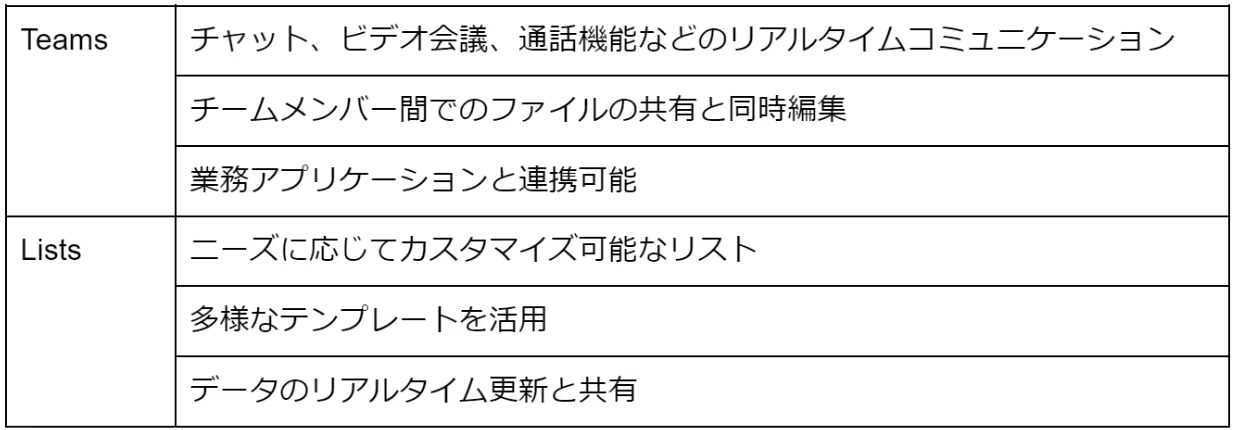
Teamsは、チャット、ビデオ会議、ファイル共有、タスク管理、ワークフロー作成などの機能を備えています。Teamsの在庫状況の共有や発注指示など、迅速かつ円滑な情報共有を実現できる点は、在庫管理におおいに役立つでしょう。また、在庫リストや発注書などのファイルを共有できるため、常に最新の情報にアクセスでき、情報共有の遅れを防ぎます。
さらに、在庫管理に役立つListsのシンプルなリスト作成、タスク自動管理機能が連携することで、効率化が実現可能です。
TeamsとListsを活用した在庫管理には、以下のメリットがあります。
TeamsとListsのメリットを活用することで、チームメンバー間で在庫情報をリアルタイムに共有し、常に最新の状態を把握できます。在庫の増減や発注状況を常に共有することで、過剰在庫や欠品を防ぎ、在庫回転率の向上が可能です。モバイルアプリやバーコードスキャン機能を活用することで、データ入力の効率化しミスを削減できます。担当者の負担を軽減やタスクの共有など、コミュニケーションの強化など業務の効率化が図れるでしょう。
TeamsとListsは、以下の3つの基本的な機能により在庫管理を効率化します。
Teamsチャネル内に在庫リストや発注リストなどを作成し、リストを共同編集することで、メンバーが在庫情報を把握可能です。全員がリアルタイムで更新される最新情報に基づいて意思決定を行うことができ、業務の効率化に貢献します。
次の項目から、インストール方法、初期設定方法、基本操作方法、リストの作成方法など、詳しく説明します。
まず、Teamsを起動し、Teams内にListsのインストールが必要です。下記より、Listsのインストール手順を紹介します。
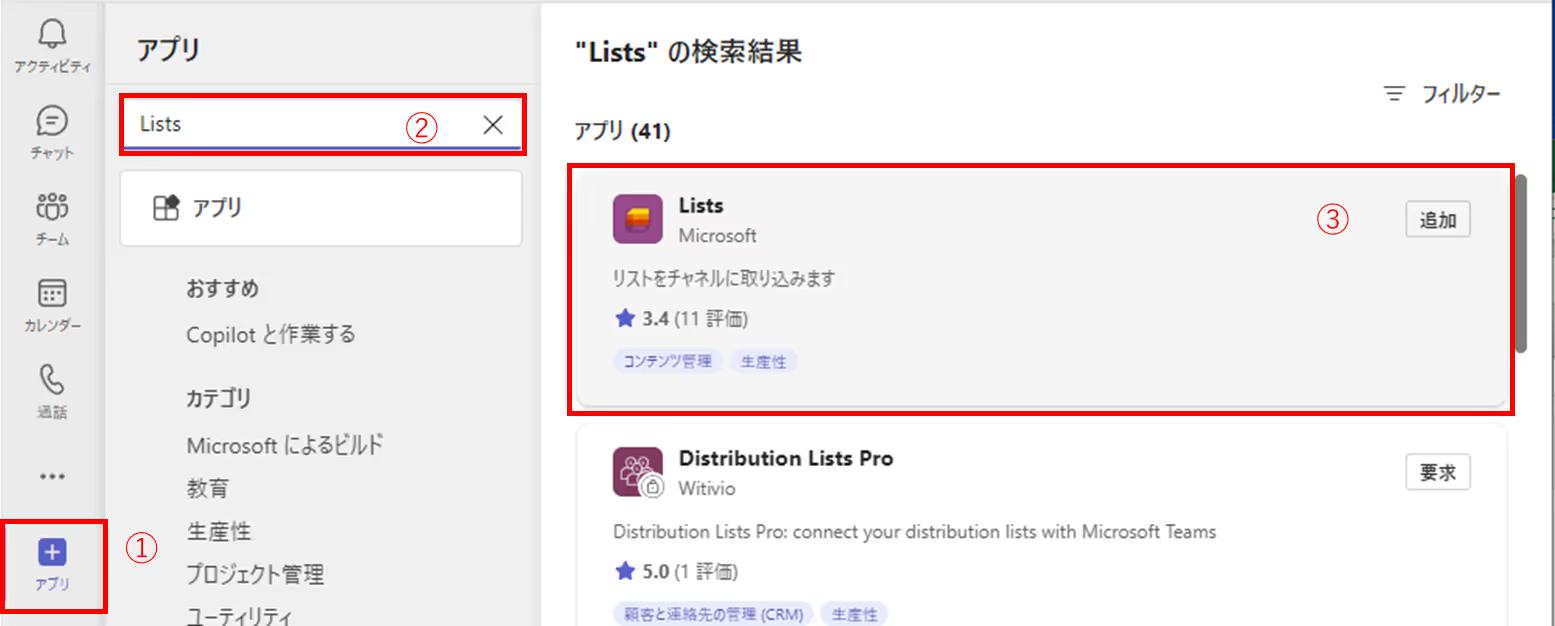
チームのチャネルの右端の「+」をクリックしてインストールする手順も同様です。「+」が表示されない場合、お使いのTeamsのプランによって機能が制限されているか、チームでツール利用が制限されている可能性もあります。その場合、チームの管理者権限のあるメンバーにより、権限の変更や追加が必要です。
検索結果にListsがない場合も、管理者による権限の変更や追加が必要があります。また、Microsoft 365の一般法人向け以上のプランの利用が必須です。
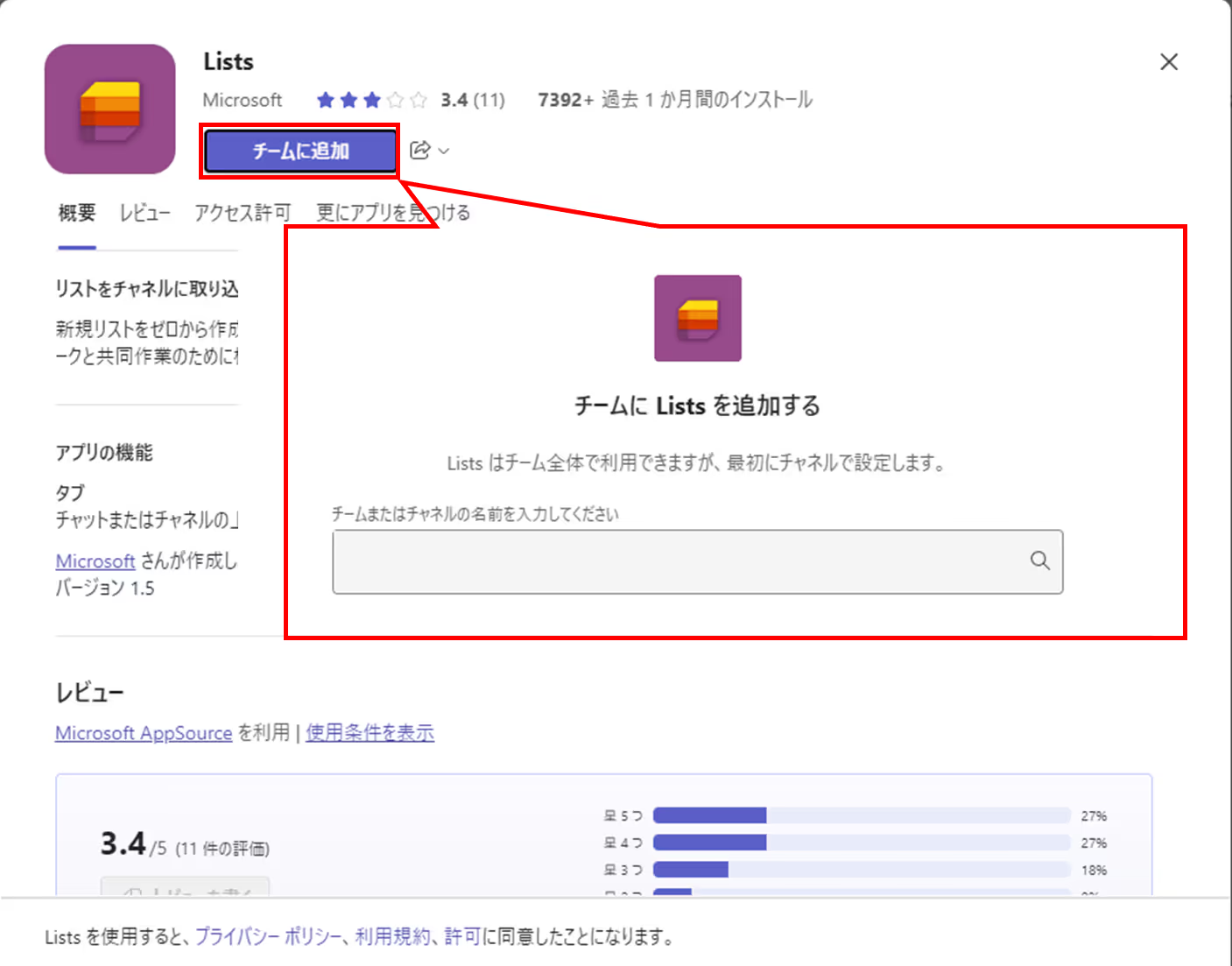
補足としては、Listsはツールの単体利用も可能です。その場合、一般法人向け(Microsoft 365 Business Basic)以上のプランが必要になるため、契約プランを確認しましょう。
Listsをインストールしたら、基本の操作方法を説明します。まず、チャネルの右端に追加されたListsをクリックし、Listsの画面を表示しましょう。Listsでは、シンプルなリストの作成や項目の追加、テンプレートの使用が可能です。基本操作として、空のリストからカスタムリストを作成する方法をします。
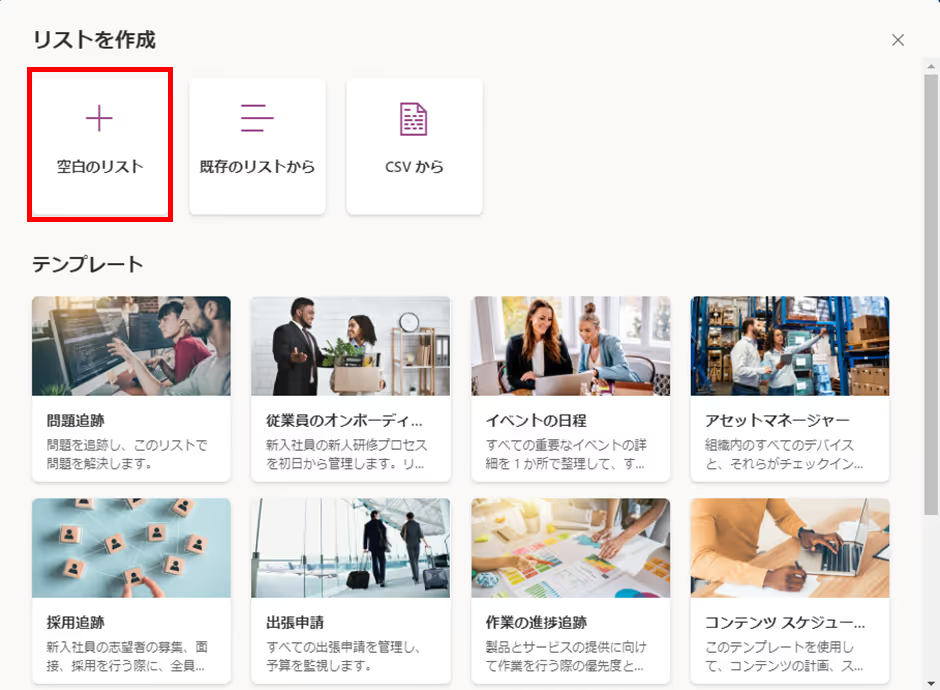
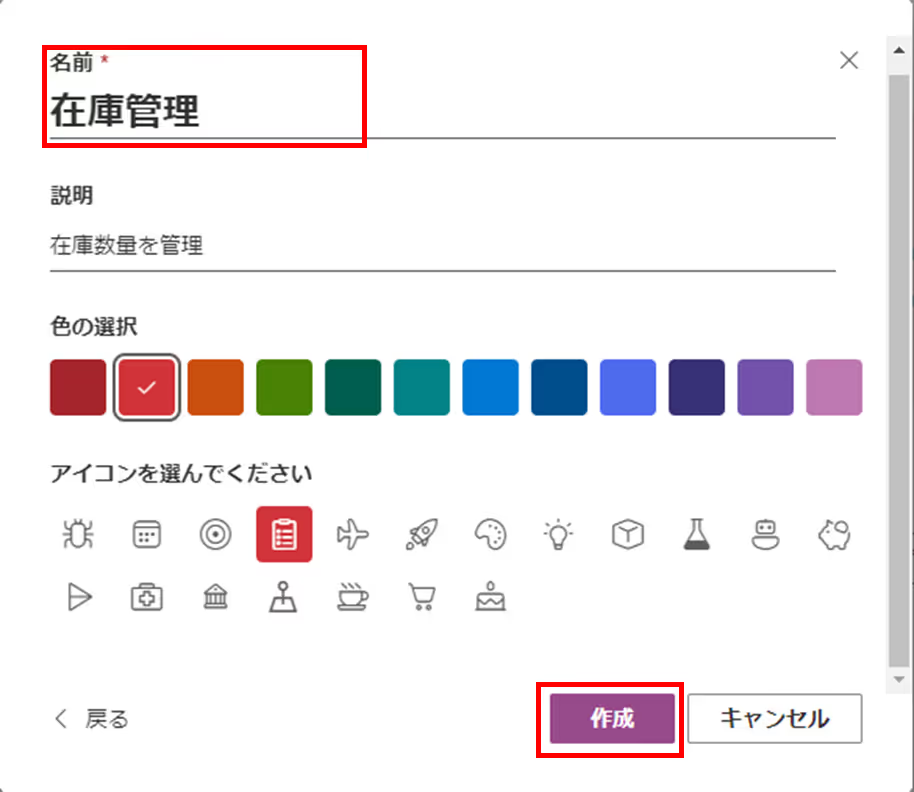
作成したリストの項目は、後から編集可能です。
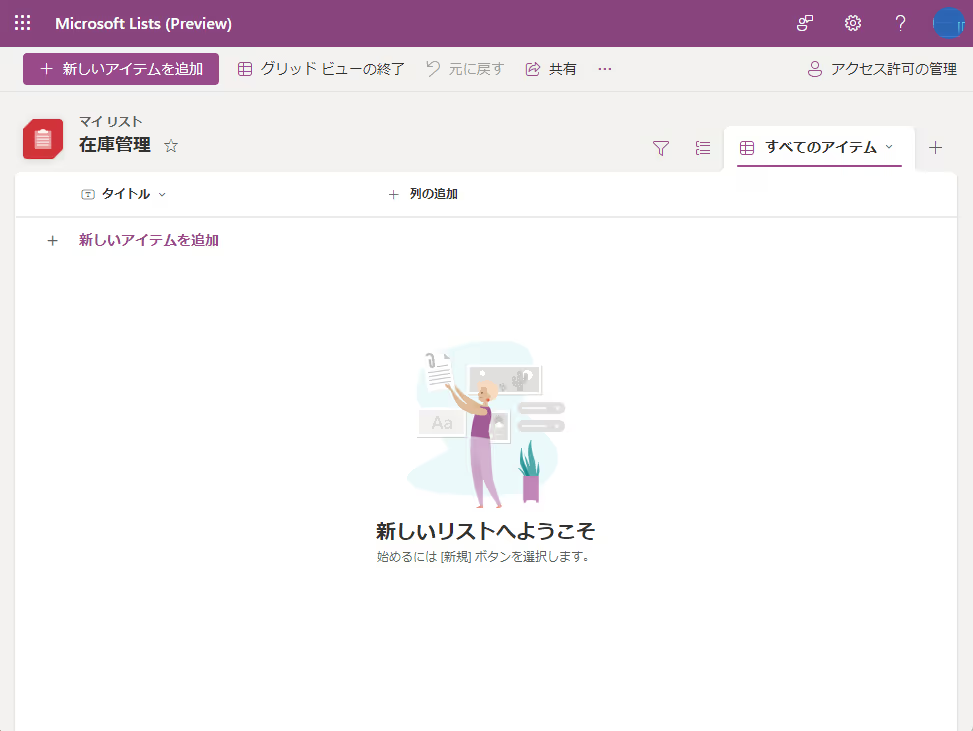
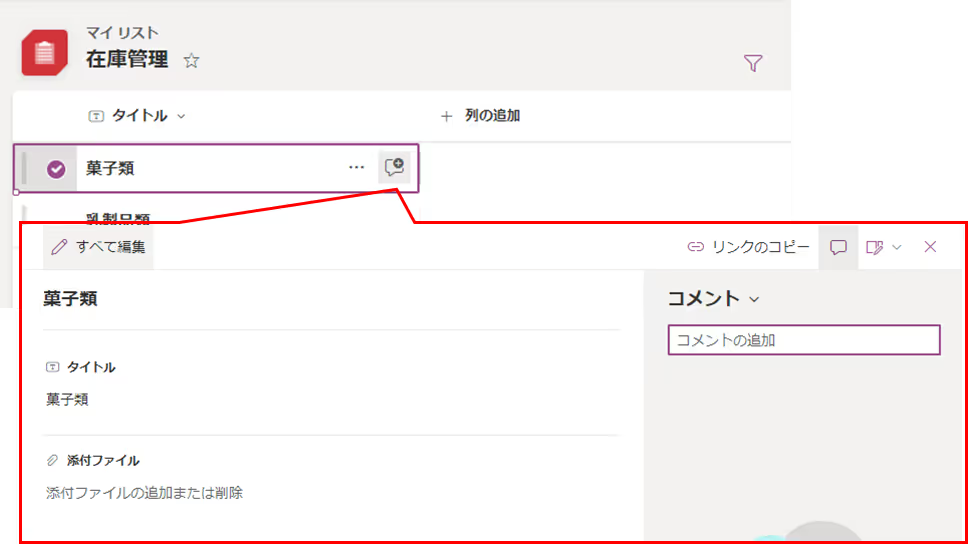
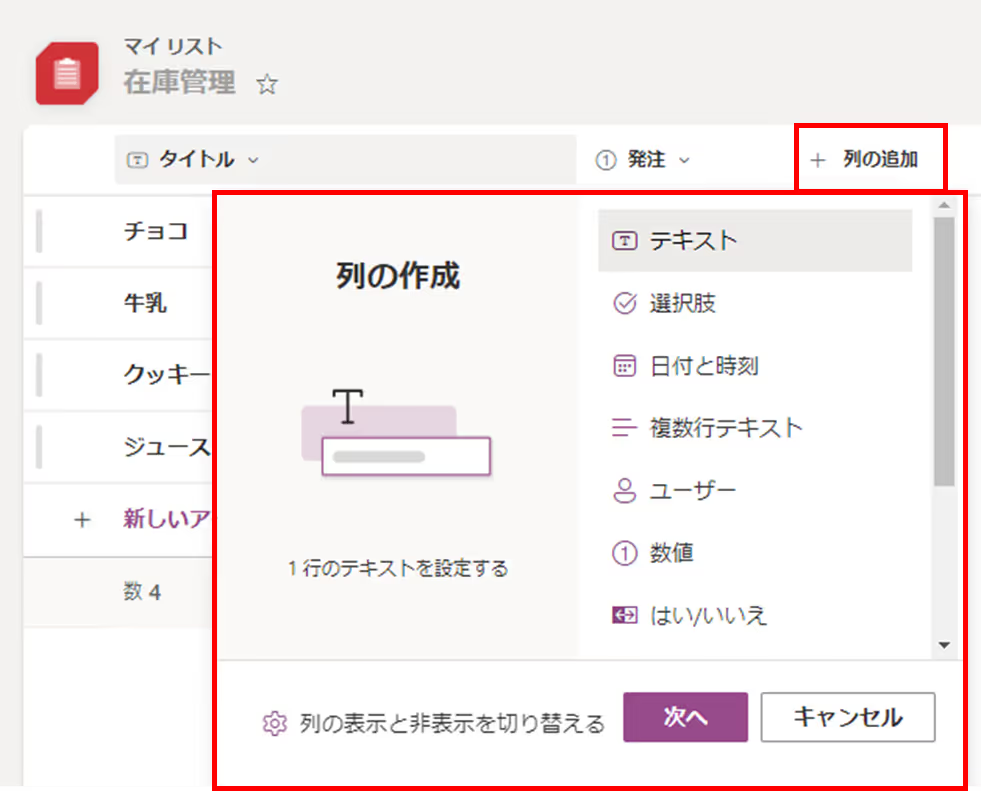
アイテムに対して各項目に必要な情報(列)を入力し、列を追加します。
列にはテキスト、数値、日付、選択肢など様々なデータタイプがあり、追加したい内容に合わせて設定可能です。
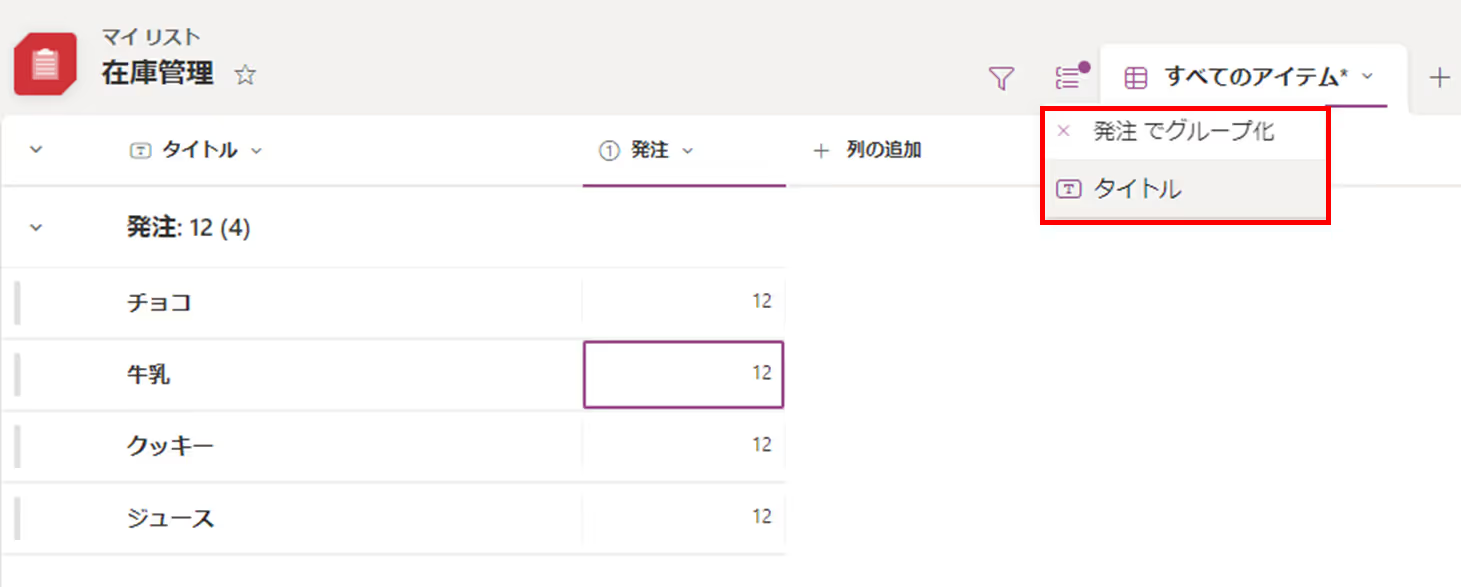
このように、リストや列を作成し、ファイルを共有するなど、Listsを更新すればリアルタイムで情報共有が可能です。
ListsはTeamsのチャネル内でリストの共有ができるほか、「アクセス許可の管理」ボタンよりリストの共有の共有が可能です。
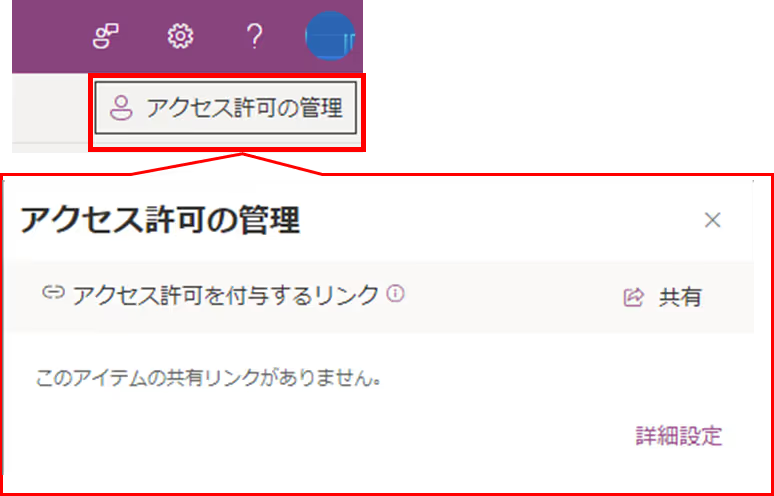
リストのURLを作成してコピーする方法や、リンクをメッセージ送信できる機能もあります。
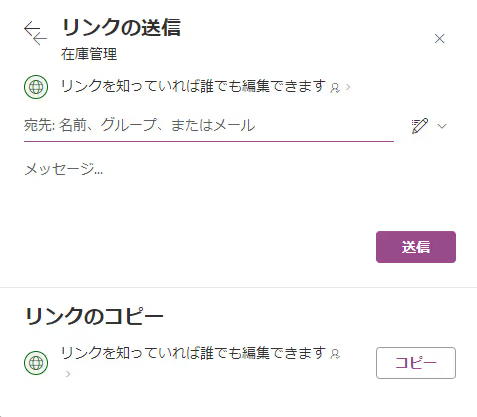
ただし、リンクを共有する場合、外部のどこまでをリストのアクセス許可するか、明確にルールを設定しなければなりません。
TeamsとListsはカスタマイズ性が高く、ニーズに合わせた在庫管理リストを作成できます。必要に応じてリストやフィールドを追加し、業務フローの最適化を図りましょう。
また、Listsを簡単かつ便利に活用できるテンプレートの用意もあり、すぐに使用できる準備も揃っています。Listsを初めて触る場合でも、テンプレートを例にすれば、必要な項目の考案や企画がしやすいでしょう。
Listsのカスタムテンプレートは、使用目的に合わせたリストの構造や設定をあらかじめ用意したテンプレートです。テンプレートを使用することで、毎回同じ項目作成を繰り返す必要がなくなり、作業効率を大幅に向上させることができます。
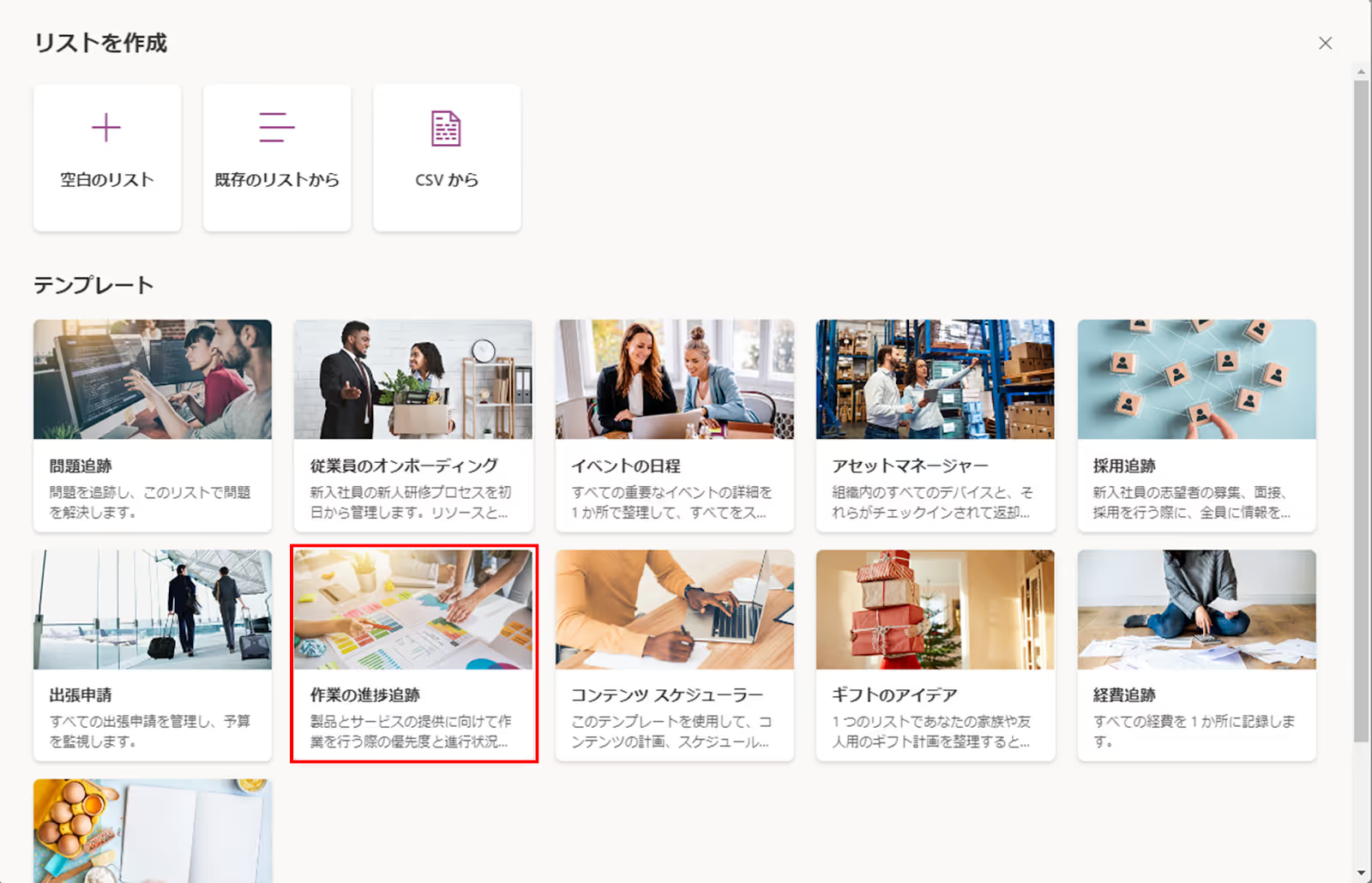
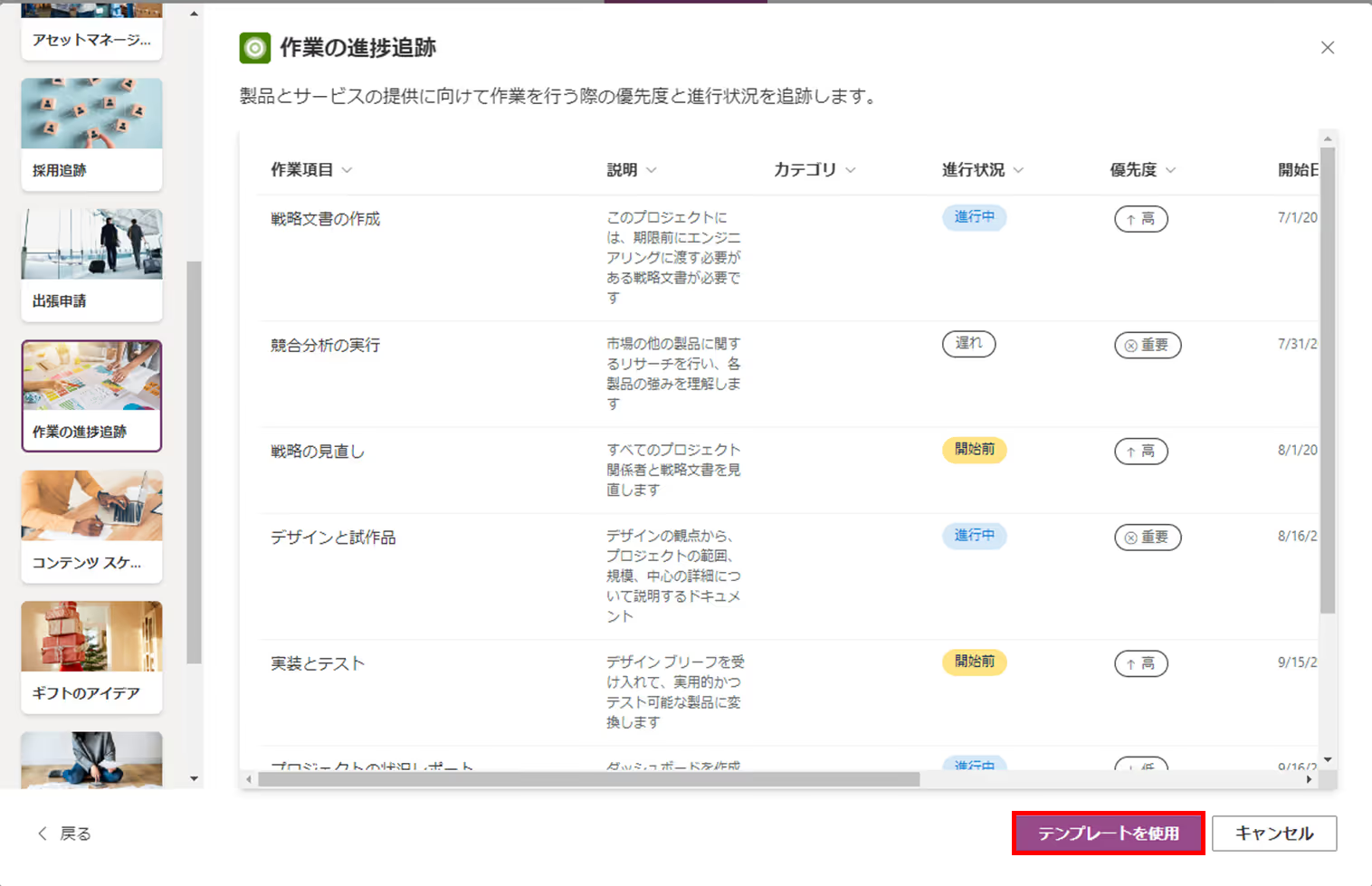
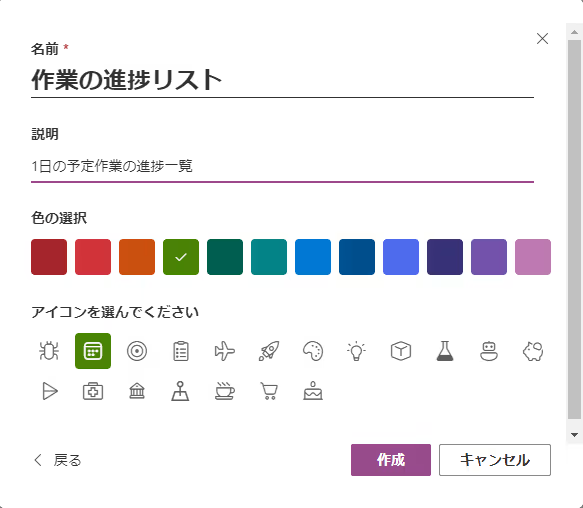
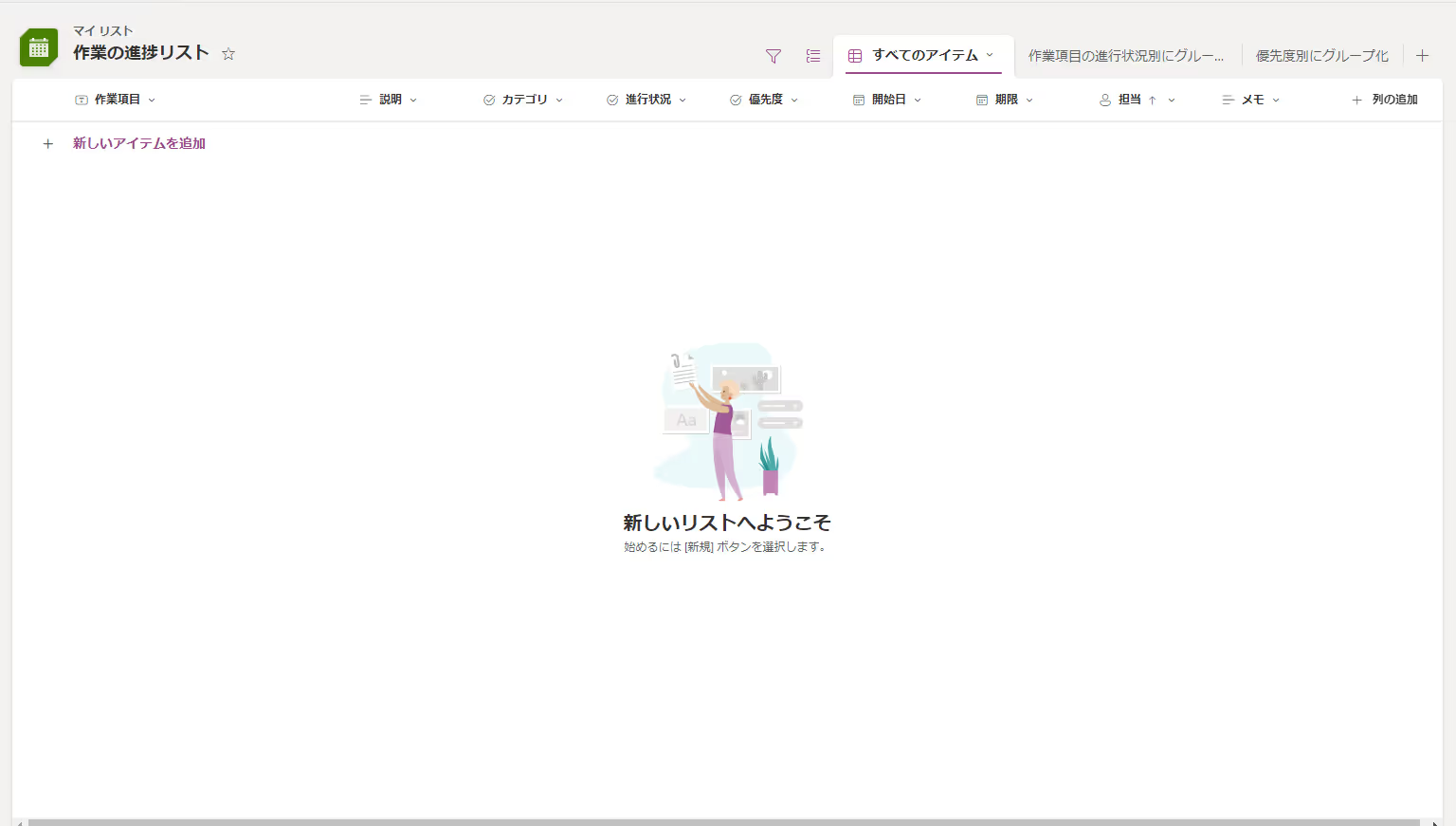
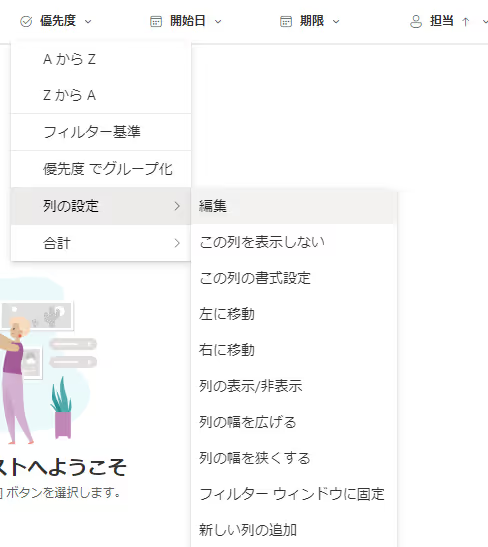
項目の編集、列幅、移動、不要な項目の削除は、項目をクリックすれば変更可能です。Listsカスタムテンプレートは、在庫管理のほか、進捗管理、イベント管理、顧客管理など、様々な業務に活用できます。
Listsは情報管理の効率化とスムーズな共有のために、以下の便利な機能が備わっています。
TeamsとListsを連携することで、リストの更新やアラート通知によって在庫状況の変化を常に把握できるため、迅速な対応が可能です。これらの設定について、その手順やメリットを説明します。
通知やルールは、リスト内のデータが特定の条件を満たした際に、自動的にメールで通知を送信する機能です。Listsのルール機能を利用して、独自に在庫の変動や重要な更新に対する通知を設定できます。
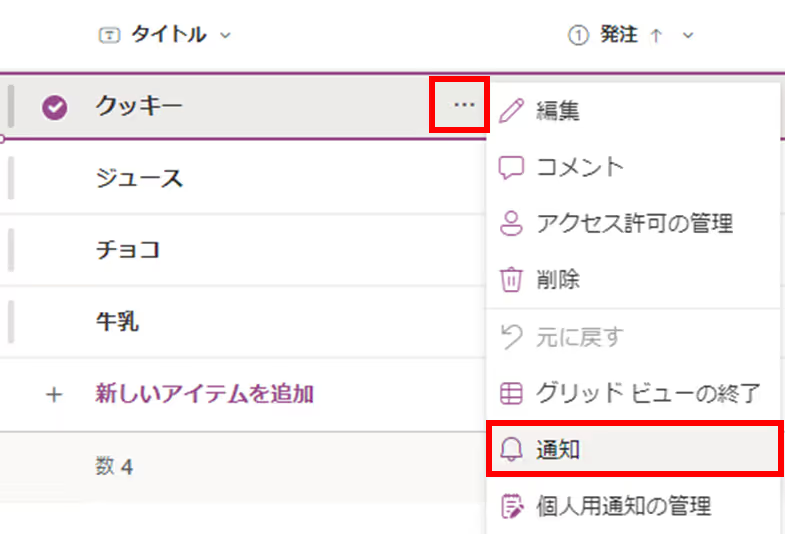
ルールを作成する場合は以下の手順です。
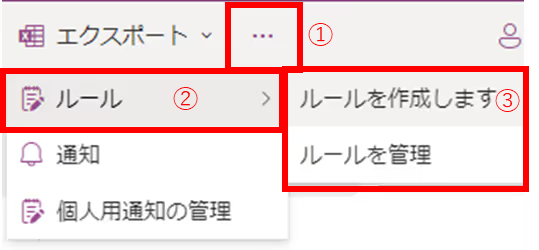
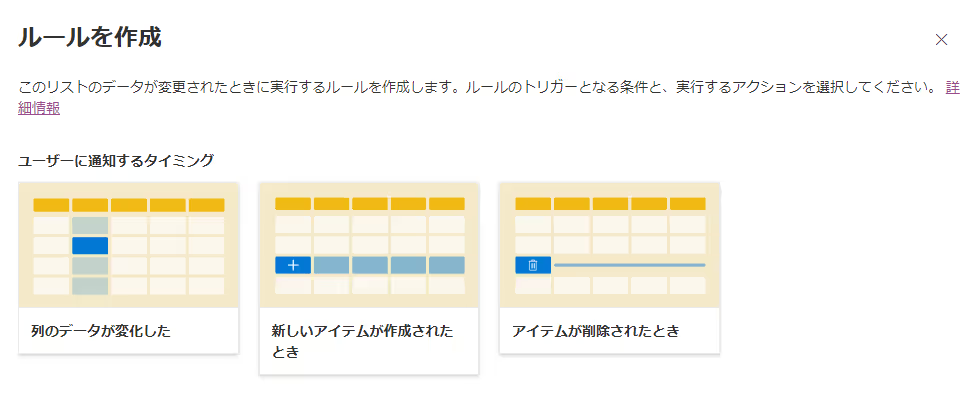
TeamsとListsの連携により、Teasm上でのチャットLists上の会話(チャット)が可能です。チャットとは別にルールや通知が欲しい場合に、メールアドレスを設定して通知をもらう際の参考にしてみてください。
.png)
※researcHR(リサーチャー)は、Teams/Slackに追加するだけでチームの「誰が・何を知っているか」を集約・共有するアプリです。
フィルタリングとソートは、リスト内のデータを様々な条件で絞り込み、表示順序を変更できる機能です。まずは、アイテムのフィルタリングの手順を説明します。
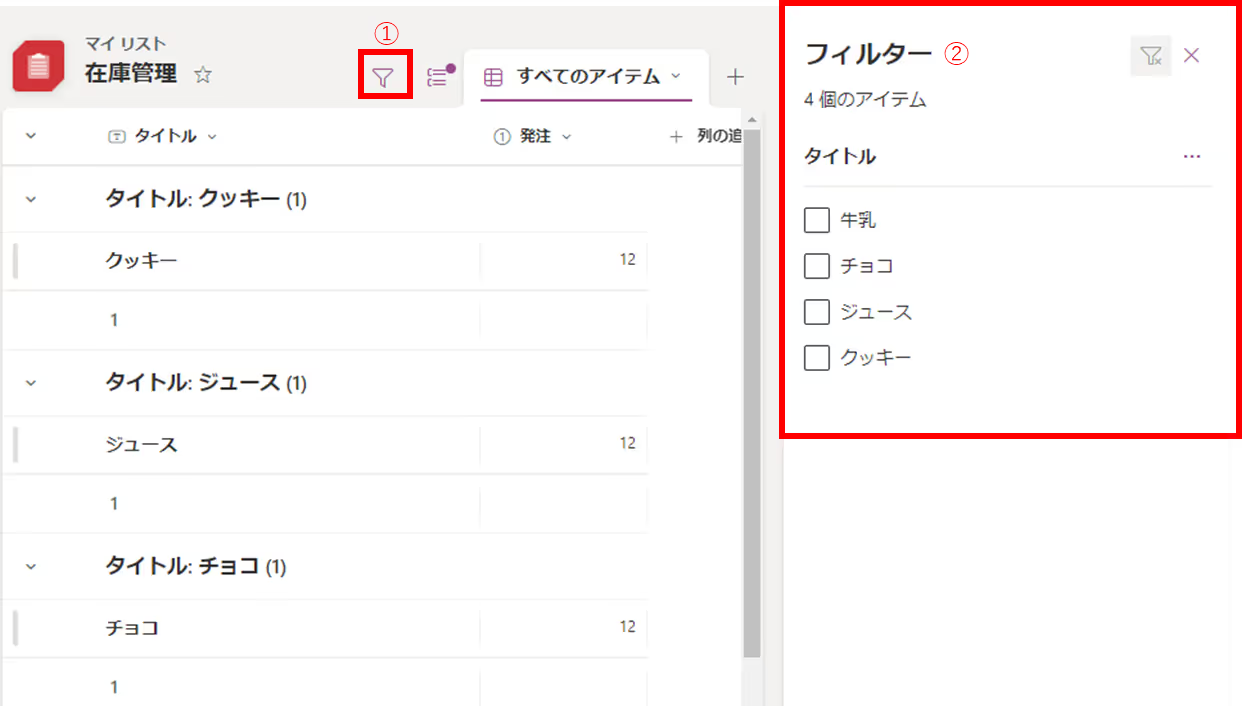
次に、ソートの仕方を説明します。
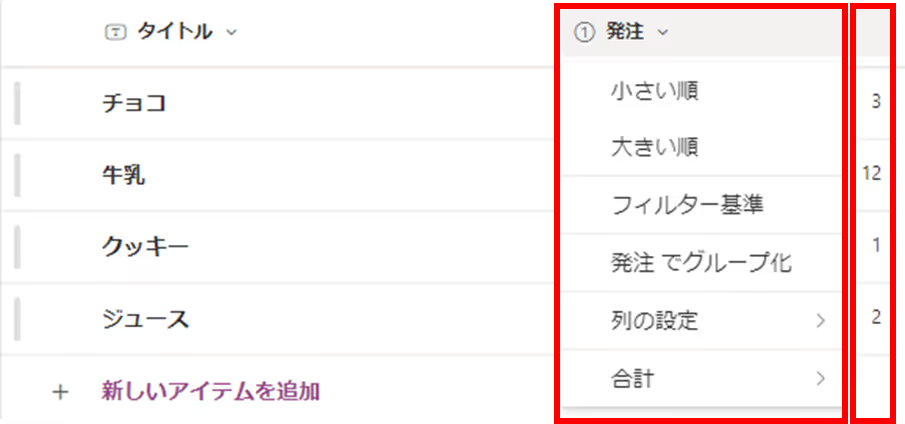
TeamsとListsを使った在庫管理は、データの正確性を高め、コミュニケーションを強化し、業務プロセスを効率化します。これらのツールを活用することで、在庫管理に関する情報共有や在庫状況把握で発生していた課題を克服可能です。リアルタイムで最新の在庫情報にアクセスし、情報のズレや入力ミスの減少のために、TeamsとListsの活用の参考にしてみてください。
本記事はKBE(株)がresearcHR(リサーチャー)を提供する過程で蓄積された、現場の声やノウハウ・事例をもとに作成しております。
【Teamsに追加して使える】
社内ナレッジ共有支援サービス
researcHR(リサーチャー)
AI機能で「仕組み化・自動化」ー 伴走型の支援で設計・定着まで ー

✅ナレッジ共有、属人化の解消
✅社内問い合わせの効率化
✅新人・異動者のフォローアップ
にお困りの際はぜひご相談ください。
また、KBE(株)では、Teamsの運用・利活用コンサルティングを行っております。
企業やチームに最適のTeams運用方法を設計します。初回のご相談無料ですので、ぜひ一度お試しください。








KBE株式会社が、ナレッジ共有TeamsアプリresearcHRを提供する過程で蓄積された、様々な企業のTeamsアプリ活用事例をお伝えします。

KBE株式会社が、ナレッジ共有TeamsアプリresearcHRを提供する過程で蓄積された、様々な企業の「Teamsアプリを活用した日報/週報 運用事例やTIPS」をお伝えします。

KBE株式会社が、ナレッジ共有TeamsアプリresearcHRを提供する過程で蓄積された、様々な企業の「Teamsアプリを活用した新人オンボーディング事例やTIPS」をお伝えします。

KBE株式会社が、ナレッジ共有TeamsアプリresearcHRを提供する過程で蓄積された、様々な企業の「Teamsアプリを活用したMTG/1on1 代替事例やTIPS」をお伝えします。
KBE株式会社では、ナレッジ共有TeamsアプリresearcHRを提供しています。(Microsoft公式ソリューション、日経新聞に掲載)
その過程で蓄積された様々な企業のTeams/Slack運用事例をお伝えします。

researcHRは、Teamsに追加するだけで、
メンバーの「誰が・何を知っているか」を自動で収集し、
回答をAIが自動でポジティブ・ネガティブチェックすることで、自然なデータを算出。
さらに、算出されたデータから「要注視」ポイントをレポートでお渡しします。




“Lorem ipsum dolor sit amet, consectetur adipiscing elit. Suspendisse tincidunt sagittis eros. Quisque quis euismod lorem.”


KBE株式会社が、ナレッジ共有TeamsアプリresearcHRを提供する過程で蓄積された、様々な企業の「Teamsアプリを活用した日報/週報 運用事例やTIPS」をお伝えします。

KBE株式会社が、ナレッジ共有TeamsアプリresearcHRを提供する過程で蓄積された、様々な企業の「Teamsアプリを活用したコミュニケーションの課題解決事例やTIPS」をお伝えします。

KBE株式会社が、ナレッジ共有TeamsアプリresearcHRを提供する過程で蓄積された、様々な企業の「Teamsアプリを活用したMTG/1on1 削減事例やTIPS」をお伝えします。

KBE株式会社が提供する、researcHRの「コンディション 分析・レポート機能」の概要や、実際のケースを基にした分析レポートを資料としてお伝えします。

KBE株式会社が、ナレッジ共有TeamsアプリresearcHRを提供する過程で蓄積された、様々な企業の「Teamsアプリを活用したエンゲージメント可視化・向上の事例やTIPS」をお伝えします。

KBE株式会社が、ナレッジ共有TeamsアプリresearcHRを提供する過程で蓄積された、様々な企業の「Teamsアプリを活用した新人オンボーディング事例やTIPS」をお伝えします。

KBE株式会社が、ナレッジ共有TeamsアプリresearcHRを提供する過程で蓄積された、様々な企業の「Teamsアプリを活用した人事データ『収集』事例やTIPS」をお伝えします。

KBE株式会社が提供する、researcHRの「コンディション 分析・レポート機能」の概要や、実際のケースを基にした分析レポートを資料としてお伝えします。

KBE株式会社が、ナレッジ共有TeamsアプリresearcHRを提供する過程で蓄積された、様々な企業の「Teamsアプリを活用したノウフー(Know Who)の事例やTIPS」をお伝えします。

KBE株式会社が、ナレッジ共有TeamsアプリresearcHRを提供する過程で蓄積された、様々な企業の「Teamsアプリを活用したコンディション把握の事例やTIPS」をお伝えします。

KBE株式会社が、ナレッジ共有TeamsアプリresearcHRを提供する過程で蓄積された、様々な企業の「Teamsアプリを活用した休職・退職の検知事例やTIPS」をお伝えします。

KBE株式会社が提供する、researcHRの「コンディション 分析・レポート機能」の概要や、実際のケースを基にした分析レポートを資料としてお伝えします。

KBE株式会社では、ナレッジ共有TeamsアプリresearcHRを提供しています。
コンサルティングサービスでは、その過程で蓄積された様々な企業のTeams運用事例をお伝えします。

researcHR(リサーチャー)をはじめて知っていただく方に向けて、わかりやすく基本機能や活用シーンをご紹介します。

KBE株式会社が、ナレッジ共有TeamsアプリresearcHRを提供する過程で蓄積された、様々な企業の「Teamsアプリを活用した社内問い合わせの効率化事例やTIPS」をお伝えします。

KBE株式会社が、ナレッジ共有TeamsアプリresearcHRを提供する過程で蓄積された、様々な企業の「Teamsアプリを活用した情報共有の活性化事例やTIPS」をお伝えします。

KBE株式会社が、ナレッジ共有TeamsアプリresearcHRを提供する過程で蓄積された、様々な企業の「Teamsアプリを活用したナレッジ共有文化の定着化事例やTIPS」をお伝えします。

KBE株式会社が、ナレッジ共有TeamsアプリresearcHRを提供する過程で蓄積された、様々な企業の「デジタル・データを起点とした新しいナレッジマネジメント事例」をお伝えします。

KBE株式会社が、ナレッジ共有TeamsアプリresearcHRを提供する過程で蓄積された、様々な企業のTeams使用事例やTIPSをお伝えします。

KBE株式会社が、ナレッジ共有TeamsアプリresearcHRを提供する過程で蓄積された、様々な企業の「デジタル・データを起点とした新しいマネジメント事例」をお伝えします。

KBE株式会社が提供する、researcHRの「コンディション 分析・レポート機能」の概要や、実際のケースを基にした分析レポートを資料としてお伝えします。

KBE株式会社が、ナレッジ共有TeamsアプリresearcHRを提供する過程で蓄積された、様々な企業の「Slackを活用したマネジメント事例」をお伝えします。

KBE株式会社が、ナレッジ共有TeamsアプリresearcHRを提供する過程で蓄積された、様々な企業の「Teamsを活用したマネジメント事例」をお伝えします。

KBE株式会社が提供する、researcHRの「コンディション 分析・レポート機能」の概要や、実際のケースを基にした分析レポートを資料としてお伝えします。

KBE株式会社では、ナレッジ共有TeamsアプリresearcHRを提供しています。
コンサルティングサービスでは、その過程で蓄積された様々な企業のTeams運用事例をお伝えします。

researcHR(リサーチャー)をはじめて知っていただく方に向けて、わかりやすく基本機能や活用シーンをご紹介します。

researcHRをTeams/Slackに追加するだけで、AIがメンバーの状況を収集するため、業務の状況やナレッジが自動で蓄積されます。
既存のナレッジ共有ツールやシステムで、「ログインされない」「データ入力/更新されない」「検索・活用できない」といった悩みを抱える方は、ぜひお問い合わせください。


営業・提案資料を集約
提案作成を効率化・トップラインを向上
従業員数:5,000名以上

顧客やサプライヤーとのメール履歴を蓄積
技術ナレッジの探索を効率化
従業員数:5万名以上

メンター制度における日報として活用
退職防止やナレッジ作成の仕組み化を実現
従業員数:1万名以上

メール/電話での問い合わせ対応を置き換え
類似問い合わせを削減
従業員数:500名以上
✅ナレッジ共有、属人化の解消
✅社内問い合わせの効率化
✅新人・異動者のフォローアップ
にお困りの際はぜひご相談ください。

researcHRをTeams/Slackに追加するだけで、AIがメンバーの状況を収集するため、業務の状況やナレッジが自動で蓄積されます。
既存のナレッジ共有ツールやシステムで、「ログインされない」「データ入力/更新されない」「検索・活用できない」といった悩みを抱える方は、ぜひお問い合わせください。

※KBE株式会社が、ナレッジ共有TeamsアプリresearcHRを提供する過程で蓄積された、
様々な企業のTeams/Slack運用事例をお伝えします。